Quando si collega un supporto di archiviazione dati esterno, una scheda di memoria o un’unità USB a un PC Windows, a volte potrebbe essere visualizzato il messaggio di errore: “The volume does not contain a recognized file system please make sure that all required file system.”
Questo messaggio di errore indica solitamente che il file system dell’unità è danneggiato o è diventato RAW. In questo caso, non sarà possibile leggere, scrivere o accedere ai dati memorizzati sull’unità. Di seguito, spieghiamo le cause più comuni e le soluzioni efficaci per risolvere rapidamente il problema.
Allora, iniziamo…!
Libero Duro Guidare Recupero Attrezzo.
Recupera i dati da unità USB, pendrive, SSD, HDD e altri dispositivi su Windows. Prova ora!
Cosa significa “Il volume non contiene un file system riconosciuto”?
A volte, quando si collega l’unità USB, la scheda SD o qualsiasi altro dispositivo di archiviazione al PC, Windows visualizza un messaggio di errore “È necessario formattare il disco nell’unità H: prima di poterlo utilizzare. Vuoi formattarlo?”
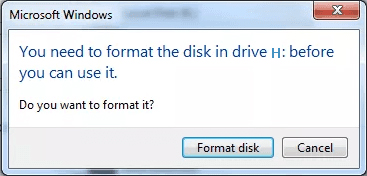
Se il tuo dispositivo di archiviazione contiene alcuni dati importanti, potresti scegliere un’opzione Annulla per evitare la formattazione. Tuttavia, non appena si fa clic sul pulsante Annulla, Windows visualizza un altro messaggio di errore che visualizza “Unità H:\ non accessibile. Il volume non contiene un file system riconosciuto. Assicurati che tutti i driver del file system richiesti siano caricati e che il volume non sia danneggiato.
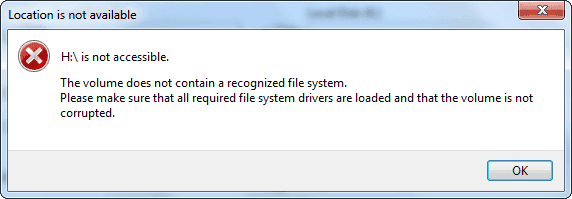
Quando si verifica questo errore, non sarai in grado di accedere ai file archiviati nell’unità. Ed è così che questo errore “Il volume non contiene un file system riconosciuto” si verifica su PC Windows.
Che cosa provoca l’errore “Il volume non contiene un file system riconosciuto”?
Questo errore si verifica principalmente a causa degli errori del file system. Quando si verificano gli errori del file system, l’unità diventa Raw che non è un tipo di file system.
Tuttavia, ci sono anche altri motivi che possono portare a questo errore. Sono elencati di seguito:
- Settori danneggiati del disco rigido
- Corruzione del file system/file system mancante
- L’unità è infettata da virus.
- A causa di un’unità danneggiata o difettosa.
- Se l’unità diventa Raw
Dopo aver individuato la possibile causa di questo errore, puoi semplicemente risolvere questo problema applicando le correzioni indicate di seguito.
Come risolvere l’errore “Il volume non contiene un file system riconosciuto”?
Soluzione #1: Eseguire il comando CHKDSK
CHKDSK è un’utilità integrata offerta da Windows, creata per controllare e riparare gli errori e la corruzione del volume in molti casi.
Quindi, qui puoi seguire i passaggi seguenti per correggere l’errore “il volume non contiene un prompt dei comandi del file system riconosciuto“.
- Sul computer Windows, fare clic su “Questo PC/Mio computer“.
- Seleziona il volume (disco rigido/USB/scheda SD) che non è accessibile, quindi fai clic con il pulsante destro del mouse e scegli “Proprietà“.
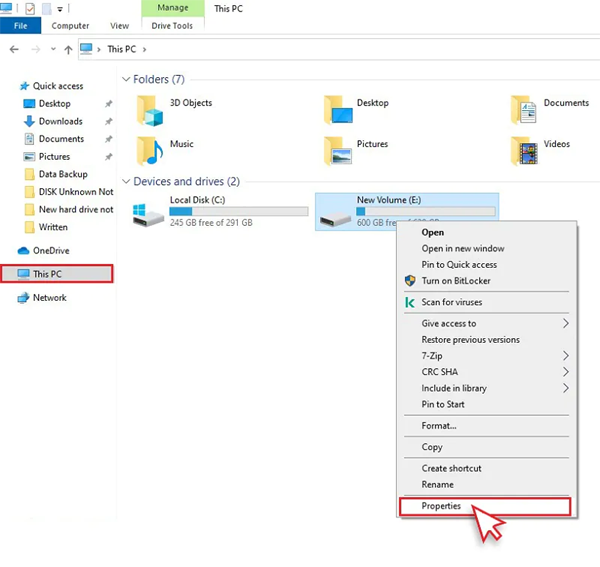
- Quando si aprono le finestre Proprietà, fare clic sulla scheda “Strumenti“. Fare clic sul pulsante “Verifica” in Controllo errori.
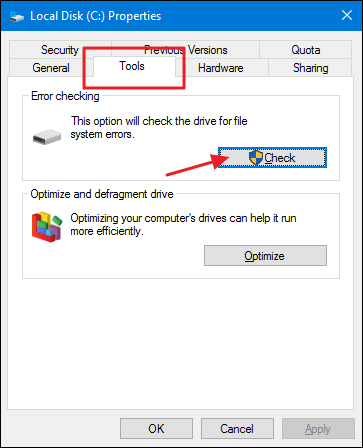
- Successivamente, fare clic su “Scan Drive” come mostrato nell’immagine sottostante.
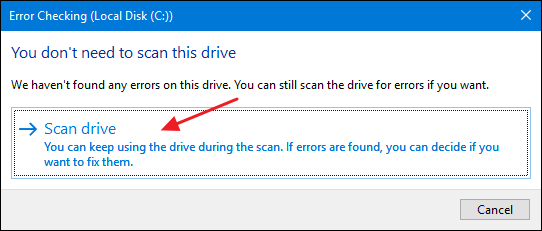
Ora devi solo attendere il completamento del processo di controllo del disco. Dopo il completamento chiude la finestra. Torna a “Mio computer” ora sarai in grado di usarlo e accedere all’unità senza alcun problema.
Mancia: Ogni volta che affronti questo tipo di problema, è sempre consigliabile risolvere prima il problema e quindi provare a recuperare i dati. È perché risolvere il problema può portare alla perdita di dati dal dispositivo di archiviazione.
Quindi, facci sapere come recuperare i dati dopo aver corretto l’errore “il volume non riconosce il file system“.
Soluzione #2: Avviare la scansione SFC
Puoi provare l’utilità SFC per correggere il volume che non contiene un file system riconosciuto.
Questo è uno strumento integrato di Windows che esegue la scansione del sistema alla ricerca di eventuali file di sistema danneggiati o mancanti e risolve il problema semplicemente sostituendoli con i file corretti scaricati dai Microsoft servers.
Questo comando di scansione SFC può essere avviato utilizzando l’opzione del prompt dei comandi. Per fare ciò, devi seguire i seguenti passaggi:
- Prima di tutto, devi digitare cmd in una casella di ricerca accanto al pulsante Inizio, quindi fare clic con il pulsante destro del mouse su Prompt dei comandi. Lì, devi selezionare Esegui come amministratore.
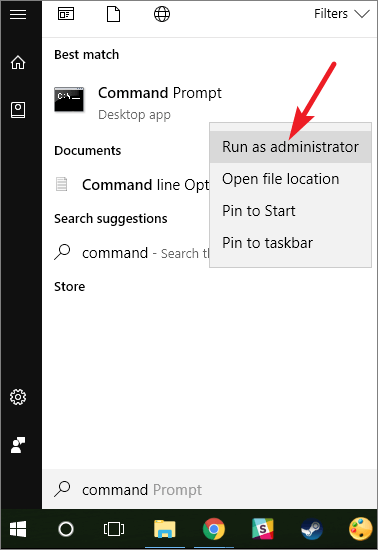
- Ora, devi digitare SFC/scannow nel prompt dei comandi e poi devi premere Invio.
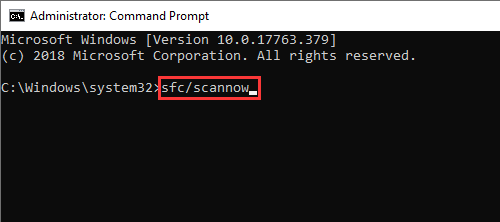
Soluzione #3: Controlla e ripara i settori danneggiati
Il controllo e la riparazione dei settori danneggiati è un’altra opzione che può aiutarti a correggere il volume non contiene un file system riconosciuto. Quindi, solo tu puoi controllare e riparare e recuperare settori danneggiati se ne trovi qualcuno nel file.
Per risolvere questo problema, puoi eseguire il comando CHKDSK e quindi formattare il disco rigido.
Soluzione #4: Aggiorna il driver USB
Un’altra opzione utile che puoi provare è aggiornare il driver USB per correggere il volume che non riconosce il file system.
Successivamente, puoi semplicemente riavviare il PC dopo questa configurazione. Per fare ciò, devi seguire i seguenti passaggi:
- Innanzitutto, devi premere i tasti Windows + R insieme e quindi eseguire MSC come amministratore.
- Ora, in Gestione dispositivi, puoi trovare i controller USB e aprirli. Quindi, fai clic con il pulsante destro del mouse su di esso e fai clic su Hub USB generico, quindi fai semplicemente clic su Aggiorna software driver.
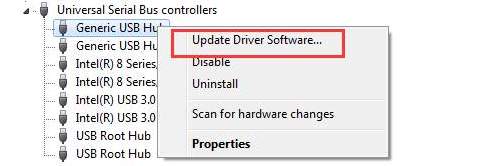
Leggi anche: [Risolto al 100%] Il file è troppo grande per il file system di destinazione!
Soluzione #5: Disattiva le impostazioni di sospensione selettiva USB
Se sei un utente Windows, ti consiglio vivamente di disattivare le impostazioni di sospensione selettiva USB. Questo metodo ha funzionato bene in alcune situazioni, come segnalato dagli utenti. Proviamo:
- Vai alla barra di ricerca, digita Pannello di controllo >> premi Invio e poi segui Sistema e sicurezza > Opzioni risparmio energia.
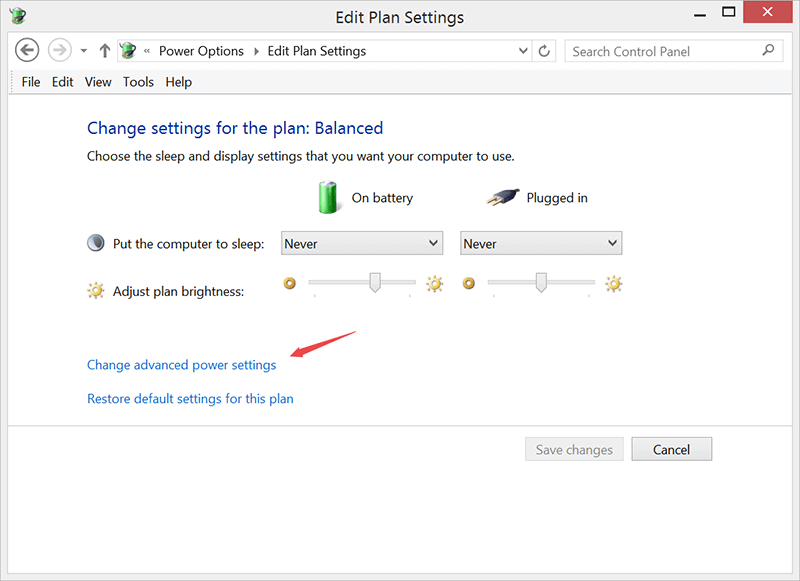
- Quindi, fai clic su Modifica impostazioni combinazione >> Modifica risparmio energia avanzato.
- Successivamente, vai a Impostazioni USB > Impostazioni di sospensione selettiva USB.
- Seleziona l’opzione Disattivata dal menu a discesa “A batteria“.
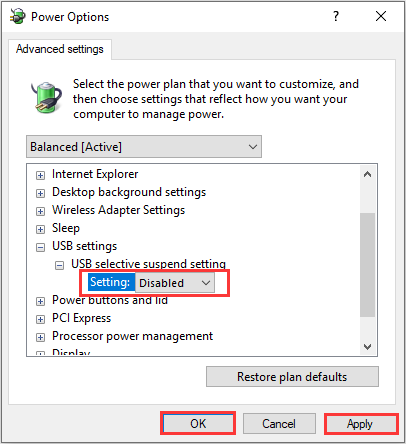
- Ora, fai clic su Applica > OK per salvare le modifiche.
Soluzione #6: Reinstalla i controller USB
Come tutti sappiamo, l’Universal Serial Bus (USB) è uno standard per il collegamento del computer a dispositivi esterni. È utile come specifica tecnica per le interfacce di input e output. Quindi, per risolvere questo problema, elimina i controller USB esistenti e reinstallali.
Segui i passaggi seguenti per farlo:
- Premi i tasti Win+X e avvia Gestione dispositivi.
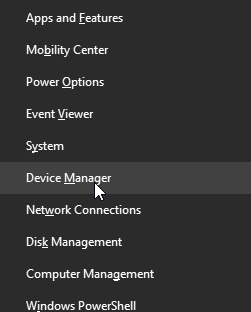
- Vai ai controller USB ed espandili.
- Ora, fai clic con il pulsante destro del mouse su ciascun controller e fai clic su Disinstalla dispositivo per eliminarli uno alla volta.
- Riavvia il PC.
Soluzione #7: Formattare il disco rigido/USB/scheda SD
Ultimo, ma non meno importante, segui i passaggi seguenti per correggere l’errore “questo volume non contiene un file system riconosciuto“
- Collegare il disco rigido inaccessibile, la scheda di memoria USB o SD al PC.
- Sul tuo computer Windows, fai clic con il pulsante destro del mouse su “Questo PC/Mio computer“, quindi scegli “Gestisci” e quindi fai clic su “Gestione disco“.
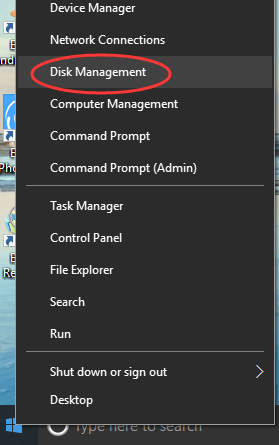
- Ora, fai clic con il pulsante destro del mouse sull’unità RAW, sull’USB o sulla scheda SD e scegli “Formato“.
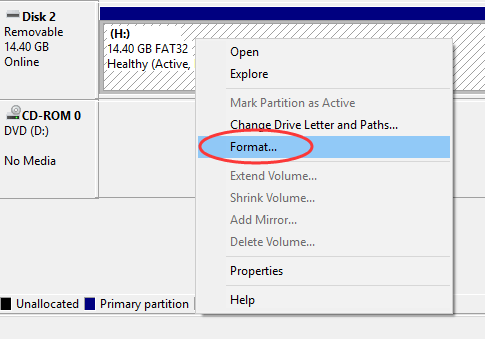
- Ora rinominare “Etichetta volume“, selezionare il file system come NTFS/FAT32, allocare la dimensione dell’unità come “Predefinito” e selezionare “Esegui un formato rapido” e infine fare clic sul pulsante “OK“.
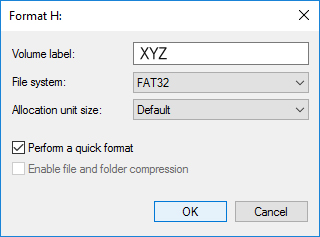
Successivamente, puoi semplicemente attendere il completamento del processo.
È possibile che venga visualizzato il seguente messaggio di errore “Windows non è riuscito a completare la formattazione” o “L’unità USB è protetta da scrittura“. In tal caso, devi prima risolvere questi problemi prima della formattazione.
In un formato di successo, puoi riutilizzare il tuo disco rigido/HDD esterno, USB o scheda SD come al solito senza alcun errore.
Cosa fare se hai perso dati dopo aver risolto il problema?
Dopo aver risolto l’errore, se ti accorgi che alcuni dati sono andati persi o sono mancanti dall’unità, puoi utilizzare lo RAW Guidare Dati Recupero Strumento per recuperare i dati eliminati.
Si tratta di un software professionale che può aiutarti a recuperare i file multimediali cancellati/persi/mancanti o inaccessibili dall’unità RAW, dal disco rigido esterno, dalle unità USB o dalle schede di memoria.
Eseguirà la scansione dell’intera unità utilizzando il suo algoritmo avanzato e recupererà i dati dal dispositivo di archiviazione esterno in pochissimo tempo. È disponibile sia per Windows che per Mac OS.
Quindi, scarica la versione di prova dello strumento di recupero dati RAW USB dal pulsante indicato di seguito.


* La versione gratuita del programma esegue solo la scansione e l'anteprima degli elementi recuperabili.
Segui il passo per passo guida per recuperare dati da dispositivi digitali con errore “il volume non contiene un file system riconosciuto” [Disco rigido/HDD esterno/USB/scheda SD]
Come posso riparare un’unità RAW senza formattarla?
Per riparare un’unità RAW senza formattarla, puoi applicare i metodi indicati di seguito:
- Utilizza porte USB o cavi diversi
- Testa l’unità su un altro computer
- Ripara l’unità RAW tramite CMD
- Prova ad aggiornare i driver di un’unità
- Esegui l’utilità di controllo errori
- Elimina la partizione RAW e creane una nuova
Domande frequenti correlate:
Come si risolve il volume non contiene un file system riconosciuto?
Per correggere il volume non riorganizza l'errore del file system, prova i seguenti trucchi per la risoluzione dei problemi:
- Eseguire chkdsk
- Aggiorna i driver USB
- Eseguire la scansione SFC
- Formattare l'unità (USB/scheda SD/Pendrive, ecc.)
Come convertire RAW in NTFS senza formattazione?
Puoi convertire facilmente RAW in NTFS senza formattazione provando i seguenti passaggi:
- Innanzitutto, fai clic su Inizio >> digita: cmd e premi Invio.
- Successivamente, fare clic con il pulsante destro del mouse su cmd >> toccare Esegui come amministratore.
- A questo punto, devi digitare Diskpart e premere Invio.
- Ora, digita il comando- H: /FS: NTFS e premi Invio. (H sarà una lettera di unità di un dispositivo RAW.)
Come posso riparare il mio file system USB?
Per riparare il tuo file system USB, prova le seguenti istruzioni:
- Basta collegare l'unità USB al PC.
- Quindi, vai su Questo PC.
- Toccare la scheda Strumenti >> quindi toccare su un assegno.
- In un controllo degli errori, è necessario scegliere l'opzione ‘scansiona e ripara l'unità’, quindi attendere fino al termine del processo.
Considerazioni finali
L’errore “Il volume non contiene un file system riconosciuto” può essere frustrante. Tuttavia, con semplici trucchi e modifiche, è possibile risolverlo. Quindi, ogni volta che si verifica questo errore su un PC Windows, è possibile seguire una delle soluzioni sopra menzionate per superarlo.
Inoltre, se i tuoi dati sono importanti, recuperali prima utilizzando il software di recupero dati da unità RAW. Maneggiando le unità con attenzione, è possibile ridurre le probabilità che questo problema si ripresenti.

Taposhi is an expert technical writer with 5+ years of experience. Her in-depth knowledge about data recovery and fascination to explore new DIY tools & technologies have helped many. She has a great interest in photography and loves to share photography tips and tricks with others.